Ако тражите једноставне начине да пронађете и уклоните дупле уносе у Екцел-у, на правом сте месту јер ћемо вас у овом водичу детаљно провести кроз једноставне методе да то урадите.
Мицрософт Екцел се широко користи, али може бити збуњујуће када се подаци понављају, јер то смањује практичност табела. Нетачно креирање дупликата записа у Екцел-у може довести до нетачних извештаја и искривљених мерења, што ће учинити резултате непоузданим.
На срећу, проналажење и уклањање дупликата у Екцел-у је прилично једноставно. У наставку ћете наћи неколико начина да извршите овај задатак, па хајде да почнемо.
Како пронаћи и уклонити дупликате уноса у Екцел-у.
- Метод 1. Истакните и уклоните дупликате у Екцел-у.
- Метод 2. Избришите дупликате у Екцел-у помоћу команде „Уклони дупликате“.
- Метод 3. Сакриј дупликате уноса у Екцел-у.
- Метод 4. Уклоните дупле вредности помоћу алатке Повер Куери.
- Метод 5. Уклоните дупликате у Екцел-у помоћу формуле.
Метод 1. Како пронаћи и истакнути дупле уносе у Екцел-у.
Једноставан начин да пронађете и избришете дупле вредности у Екцел-у је да их означите и уклоните ручно, коришћењем функције условног форматирања.
1. Изаберите ћелију(е) или колону(е) из којих желите да уклоните дупликате.
2. Сада у Картица Почетна, кликните на Могуће форматирање и изаберите Истакните правила ћелија –> Дуплициране вредности.
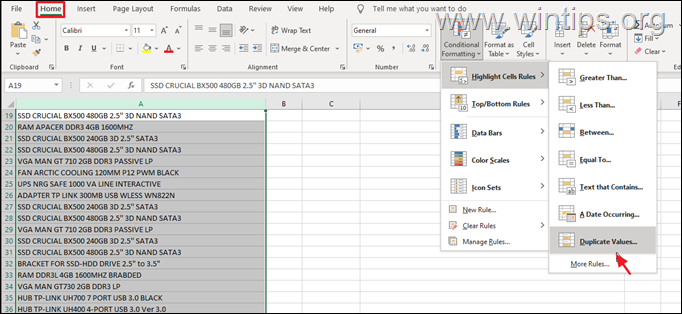
3. На екрану би сада требало да се појави оквир за дијалог. Изаберите ако желите другу боју за дуплиране вредности (у пољу поред „вредности са“), а затим кликните на У реду.
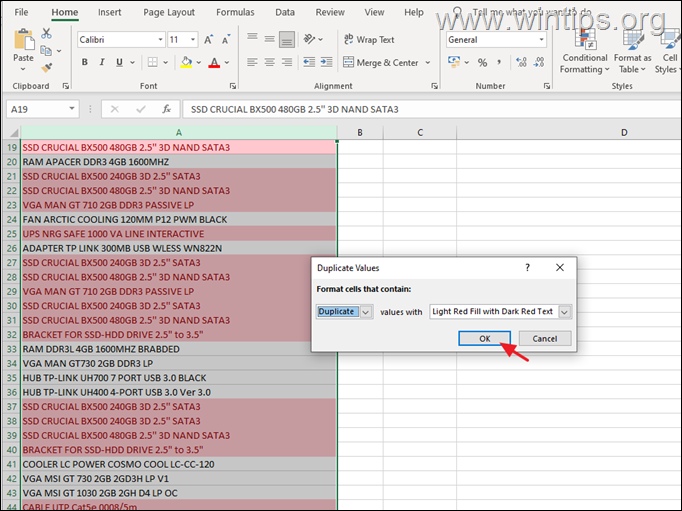
4. Када се идентификују дупликати уноса, можете их ручно уклонити лако.
Метод 2. Како избрисати дупликате у Екцел-у помоћу команде „Уклони дупликате“.
Најлакши начин да уклоните дупликате вредности у Екцел датотеци је преко команде „Уклони дупликате“ у оквиру програма.
1. У Екцел датотеци изаберите ћелију(е) или колону(е) из којих желите да уклоните дупликате.
2. Пређите на Картица Подаци а затим изаберите Уклоните дупликате.
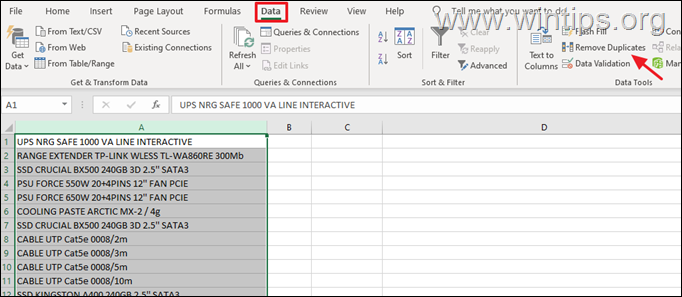
3а. Ово би требало да отвори Уклоните дупликате прозор. Овде можете да изаберете из којих колона желите да уклоните дуплиране вредности и да ли ваши подаци имају заглавља или не.*
* Белешка: Ако ваши подаци имају заглавља, оставите означено одговарајуће поље за потврду.
3б. Када заврши удари У РЕДУ.
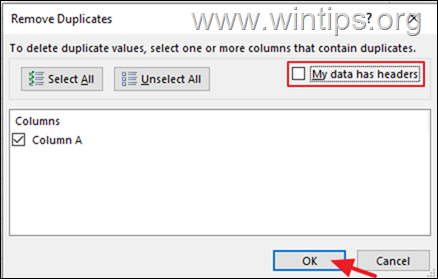
3ц. Након тога ћете бити обавештени колико је дуплираних уноса пронађено и уклоњено и колико је јединствених уноса остало.
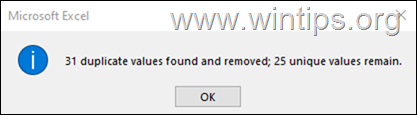
Метод 3. Како сакрити Екцел дуплиране вредности помоћу напредних филтера.
1. Изаберите ћелију(е) или колону(е) из којих желите да уклоните дупликате.
2. Од картица са подацима, кликНапредно да отворите прозор филтера.
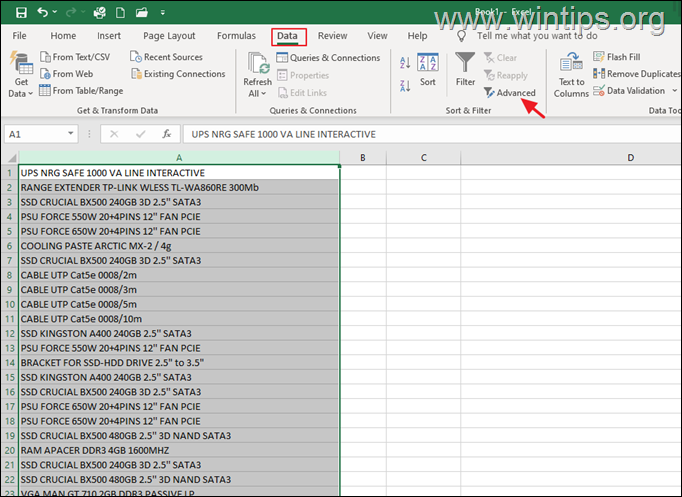
3. У прозору Напредни филтер изаберите следеће и кликните У реду:
- Филтрирајте листу на месту.
- Само јединствени записи.
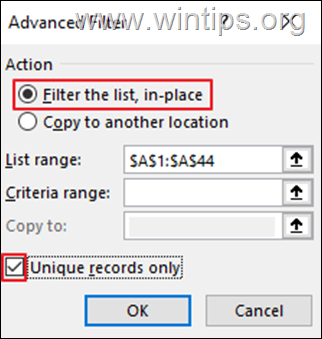
4. Када се листа филтрира на месту, дуплирани редови ће бити скривени, али када се подаци копирају на другу локацију, дуплирани редови ће бити уклоњени.
Метод 4. Како уклонити дупликате Екцел-а помоћу алата Повер Куери Тоол
1. Покрените Екцел и изаберите ћелије/опсег ћелија које желите да проверите да ли постоје дупликати.
2. Сада идите на Картица Подаци и кликните на Из табеле/опсега. Хит У реду у дијалогу Креирај табелу.
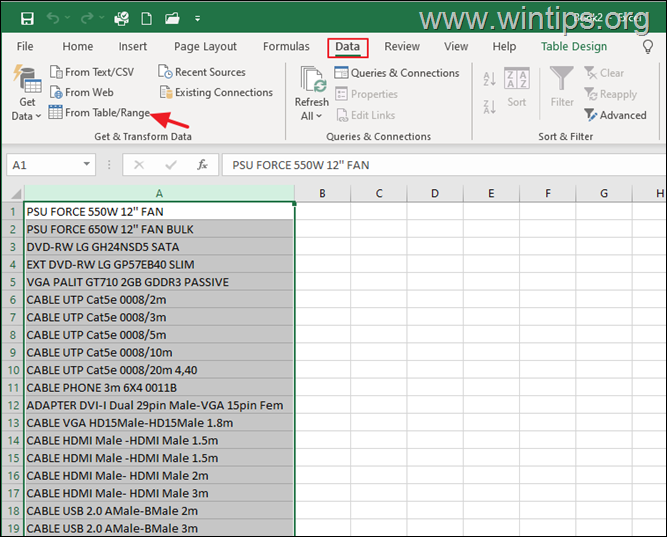
3. У Повер Куери Едитору кликните десним тастером миша на колону коју желите да уклоните дупликате и изаберите Уклоните дупликате.
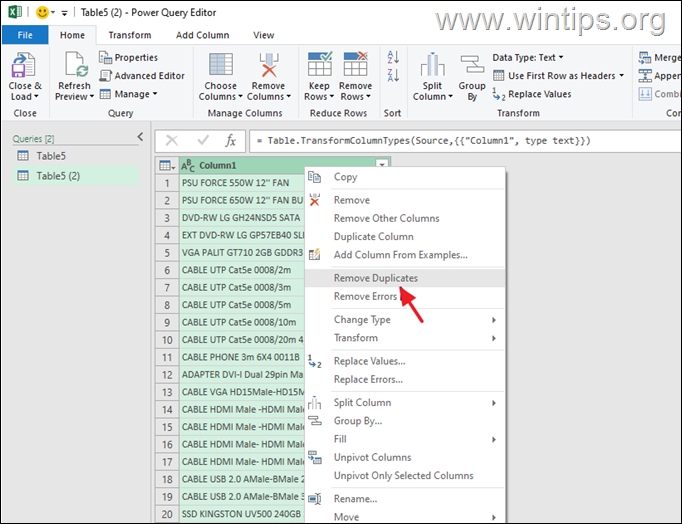
4. Кликните Затвори и учитај из менија да бисте креирали нови лист унутар тренутне радне свеске са јединственим уносима.
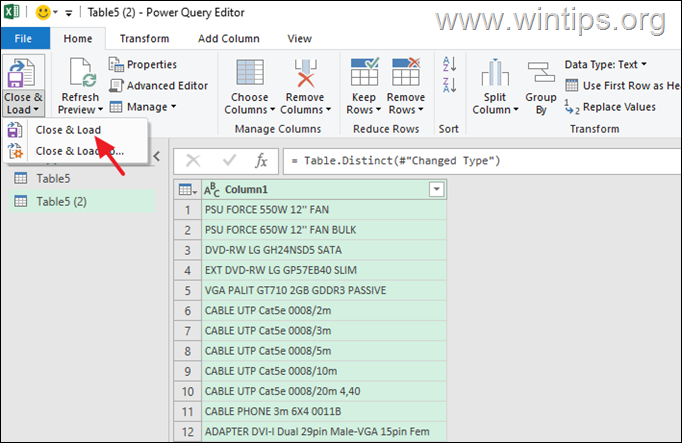
Метод 5. Како уклонити дупле уносе у Екцелу користећи формулу.
Да бисмо илустровали овај приступ, користићемо једноставан пример са колонама под називом „Спорт“, „Име спортисте“ и „Освојена медаља“ које ћемо комбиновати у нову колону под називом „Комбиновано“. Дакле, почнимо.
1. Изаберите прву празну ћелију у колони „Комбинована“ (нпр. „Д2“ у овом примеру) и откуцајте формулу за комбинацију 3 прве колоне у траку са формулама. (нпр. „=А2&Б2&Ц2“ у овом примеру). Када завршите, притисните Ентер.
2. Затим копирајте формулу у све редове. Требало би да се аутоматски мења према броју редова.
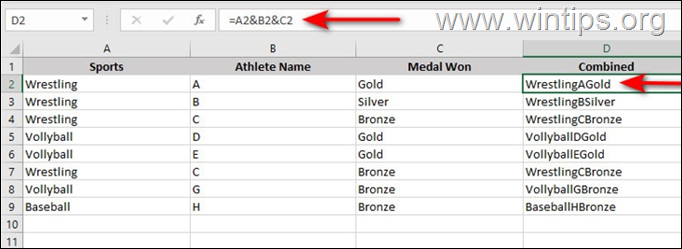
3. Сада направите другу колону и назовите је „Цоунт’. Ова колона ће вам помоћи да идентификујете дупликате вредности.
4. У првој празној ћелији колоне „Број“ (нпр. „Е2“) користите функцију ЦОУНТИФ и откуцајте ову формулу:
=ЦОУНТИФ($Д$2:Д2,Д2)
5. Копирајте горњу формулу доле у све редове.
6. Сада, ако је вредност Цоунт „1“, онда се појавила само једном и јединствена је. Ако је вредност „2“ или више, онда се сматра дуплом вредношћу.
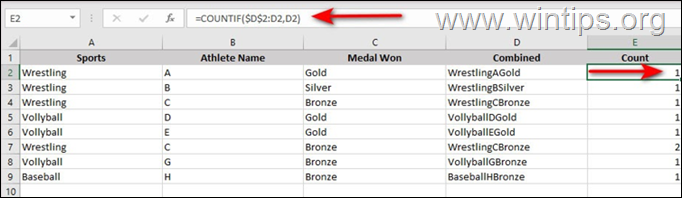
6. Сада изаберите Колона за бројање и пређите на Картица Подаци.
7. Изаберите Филтер и кликните на икону стрелице поред ваше колоне.
8. Држите кутију само против 1 означено. Опозовите остатак и притисните У реду. Ово би требало да уклони дупле вредности.
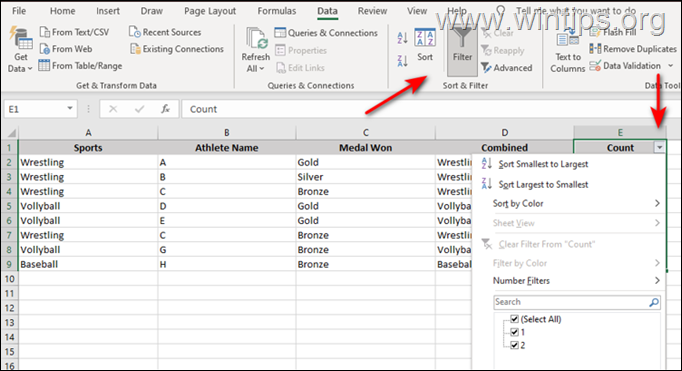
То је то! Који метод је радио за вас?
Јавите ми да ли вам је овај водич помогао тако што ћете оставити коментар о свом искуству. Лајкујте и поделите овај водич да бисте помогли другима.